
Vous avez besoin de télécharger ou de mettre à jour votre pilote de Bluetooth ASUS problématique ? Une méthode rapide et sécurisée est de mettre à jour votre Bluetooth driver via Driver Easy.
Cliquez ici pour télécharger votre pilote Bluetooth rapidement.
Comment télécharger le Bluetooth driver ASUS facilement
Il existe quelques méthodes pour télécharger un pilote de Bluetooth ASUS. On vous présente trois méthodes efficaces parmi lesquelles vous pouvez choisir celle qui vous convient le mieux.
Méthode 2 : Mettre à jour le pilote Bluetooth ASUS via Gestionnaire de périphériques
Méthode 3 : Télécharger le pilote Bluetooth ASUS via le site d’ASUS
Méthode 1 : Télécharger le pilote Bluetooth ASUS via Driver Easy automatiquement (Le plus facile et rapide)
Si vous n’avez pas le temps ou les compétences informatiques pour télécharger le pilote Bluetooth ASUS manuellement, vous pouvez le faire de manière automatique avec Driver Easy qui permet de reconnaître votre système et de trouver la dernière version de pilote Bluetooth qui est compatible avec la version de votre Windows. Après, Driver Easy va la télécharger directement et l’installer correctement :
1) Téléchargez et installez Driver Easy.
2) Ouvrez Driver Easy et cliquez sur le bouton Analyser maintenant. Driver Easy va scanner votre ordinateur pour détecter tous les pilotes problématiques.
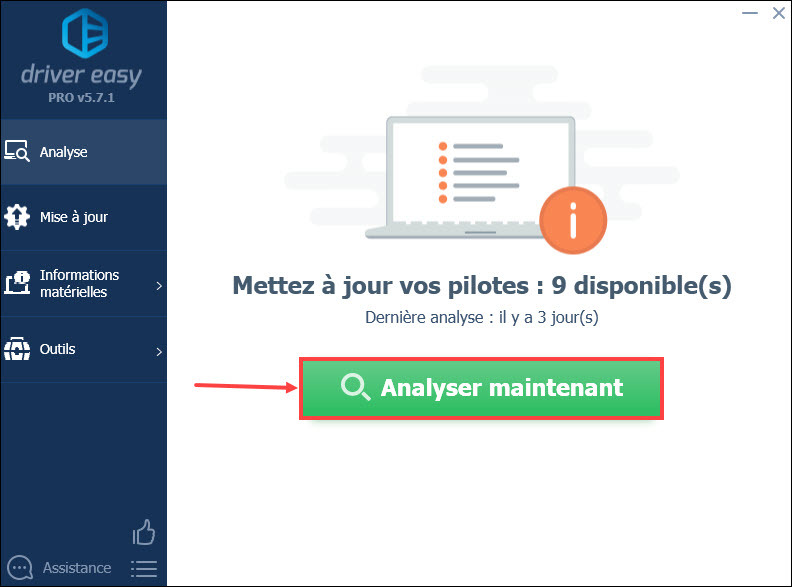
3) Cliquez sur le bouton Mettre à jour à côté de votre périphérique Bluetooth pour télécharger automatiquement la bonne version du pilote Bluetooth d’ASUS, après, vous pouvez l’installer manuellement (vous pouvez le faire avec la version gratuite de Driver Easy).
Vous pouvez également cliquer sur Tout mettre à jour pour télécharger et installer automatiquement les dernières versions de tous les pilotes manquants ou obsolètes en un clic.
Cela nécessite la version Pro qui est fournie avec une assistance technique complète et une garantie de remboursement de 30 jours. Vous serez invité à effectuer la mise à niveau de Driver Easy lorsque vous cliquez sur Tout mettre à jour.
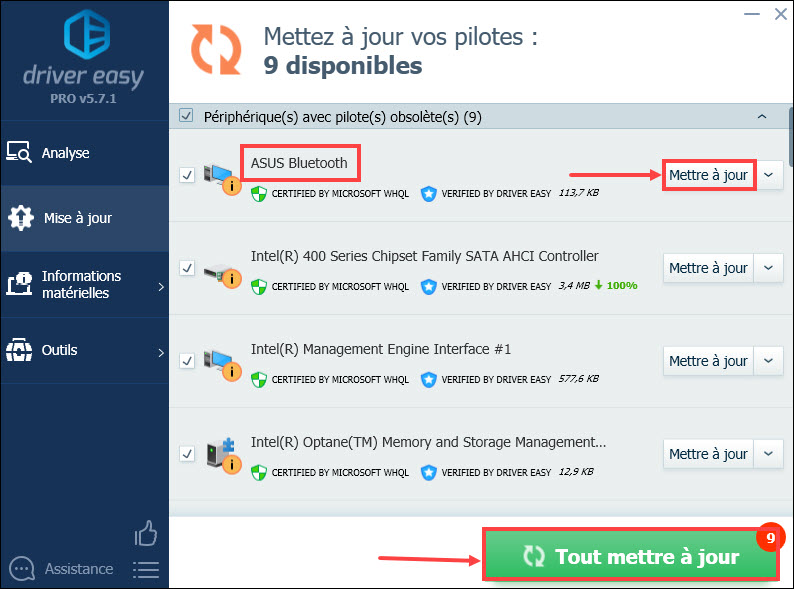
4) Redémarrez votre PC pour rendre les modifications effectives.
Méthode 2 : Mettre à jour le pilote Bluetooth ASUS via Gestionnaire de périphériques
La première méthode simple que nous vous proposons pour mettre à jour le pilote Bluetooth ASUS se fait via Gestionnaire de périphériques, voici les instructions à suivre.
1) Appuyez sur les touches du clavier Windows et R en même temps pour ouvrir la boîte de dialogue Exécuter, puis saisissez devmgmt.msc, et cliquez sur OK pour ouvrir le Gestionnaire de périphériques.
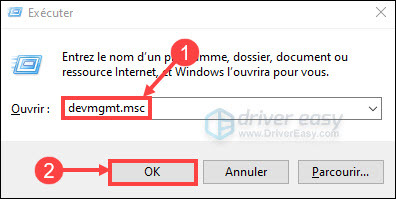
2) Double-cliquez sur la catégorie Bluetooth pour repérer votre périphérique ASUS, puis, faites un clic droit dessus, choisissez Mettre à jour le pilote.
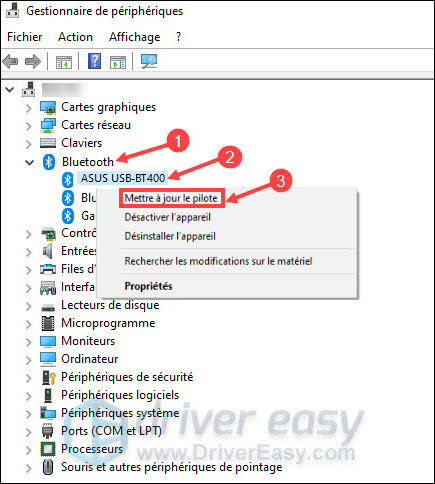
3) Cliquez sur Rechercher automatiquement les pilotes, le système Windows va scanner automatiquement le pilote Bluetooth le plus récent pour votre PC. Puis, faites des démarches en fonction des instructions sur l’écran de votre PC pour l’installer.
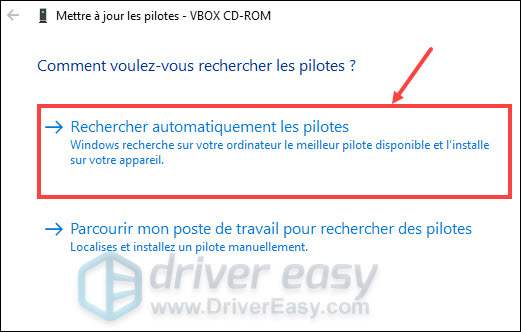
Si vous recevez un message qui indique que les meilleurs pilotes pour votre appareil sont déjà installés, mais ce n’est pas toujours le cas. Pour être sûr, il vaut mieux essayer les méthodes ci-dessous pour télécharger le pilote le plus récent.

Méthode 3 : Télécharger le pilote Bluetooth ASUS via le site d’ASUS
Il est également conseillé de télécharger le pilote Bluetooth ASUS en consultant le site d’ASUS, vous pouvez suivre les instructions ci-dessous. Cette méthode va vous prendre un peu de temps et ça demande une certaine base en informatique. Si vous préférez une méthode plus simple ret rapide, vous pouvez choisir directement la méthode suivante.
1) Consultez le site officiel d’ASUS.
2) Saisissez le nom du modèle de votre PC dans la zone de recherche ou sélectionnez votre produit. Cliquez sur Pilotes et outils.
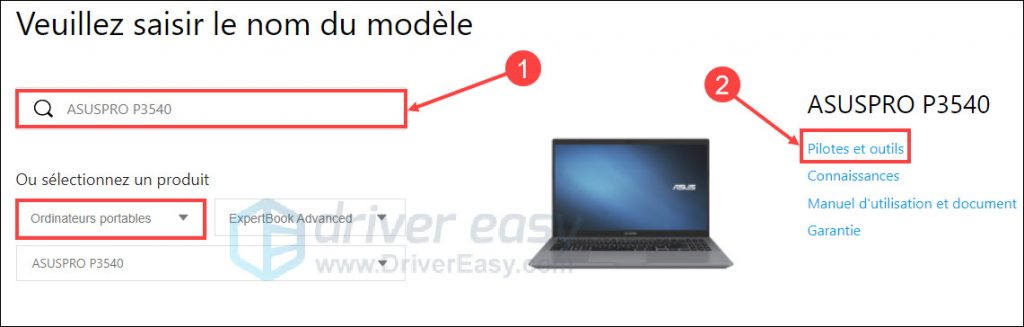
3) Sélectionnez la version du Système d’exploitation de votre PC.

4) Faites défiler la page vers le bas pour trouver la section pour le Bluetooth. Cliquez sur TÉLÉCHARGER pour obtenir la dernière version du pilote Bluetooth.
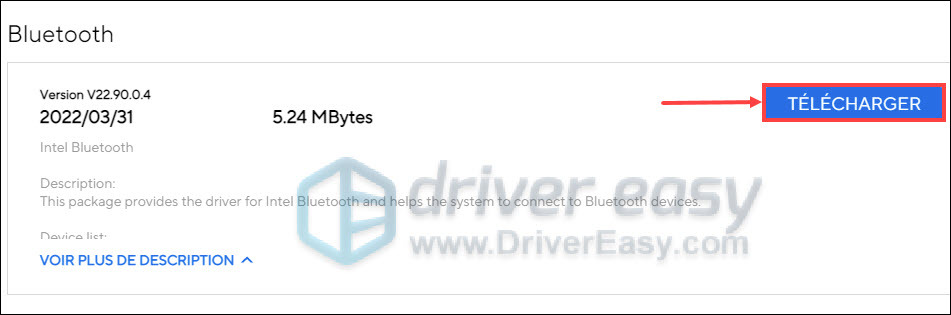
5) Une fois téléchargé, double-cliquez sur le fichier de téléchargement pour l’ouvrir, puis installez-le.
Si cet article vous est utile, on vous invite à laisser un commentaire en bas. N’hésitez pas à nous contacter si vous avez d’autres questions par rapport au PC. On est là pour vous aider.





